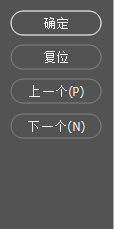1、打开Adobe Photoshop并进入主界面。
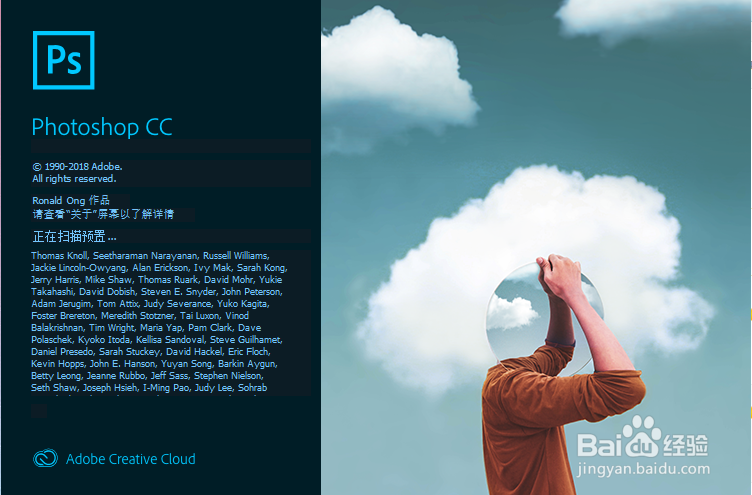
2、进入Photoshop主界面,点击菜单栏的编辑。
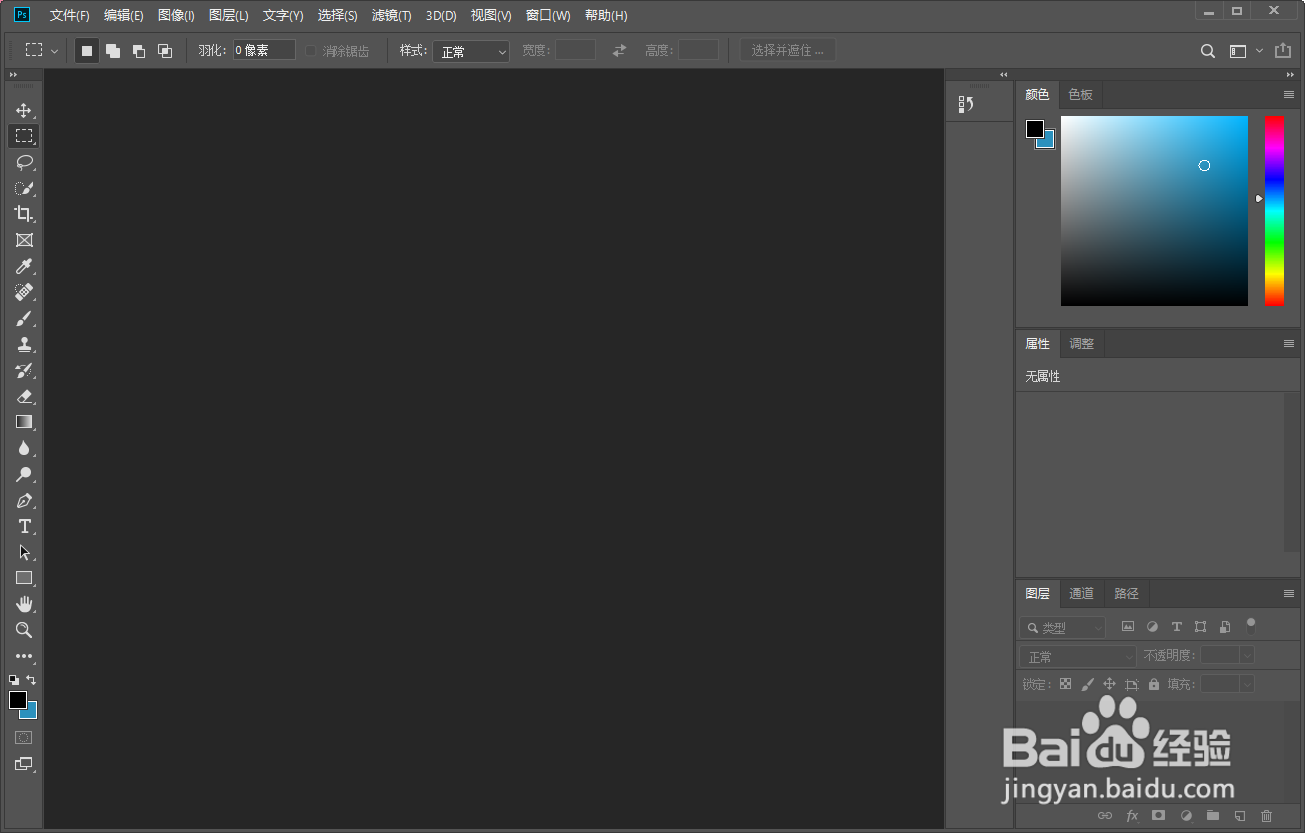
3、在编辑菜单中选择首选项。
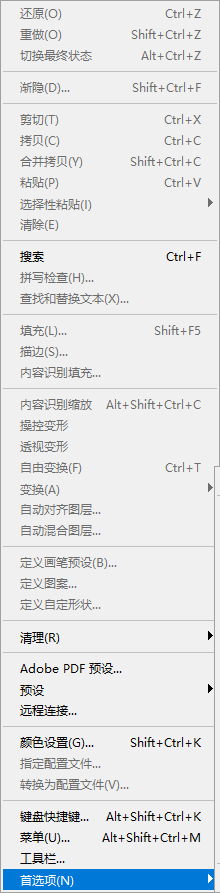
4、选择参考线、网格和切片。
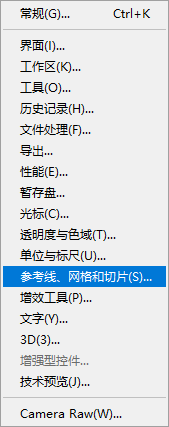
5、在首选项中选择参考线、网格和切片。
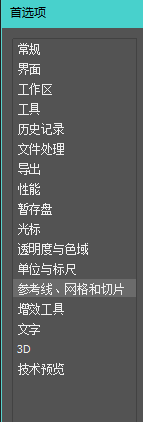
6、找到网格,网格线间隔。
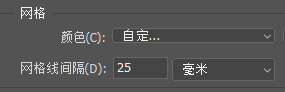
7、选择或自定义颜色。
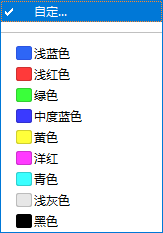
8、最后点击确定即可。
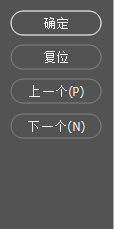
时间:2024-10-14 10:08:35
1、打开Adobe Photoshop并进入主界面。
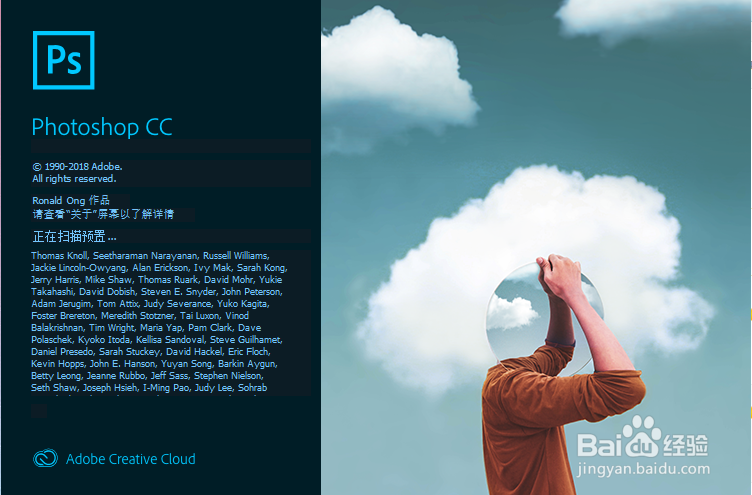
2、进入Photoshop主界面,点击菜单栏的编辑。
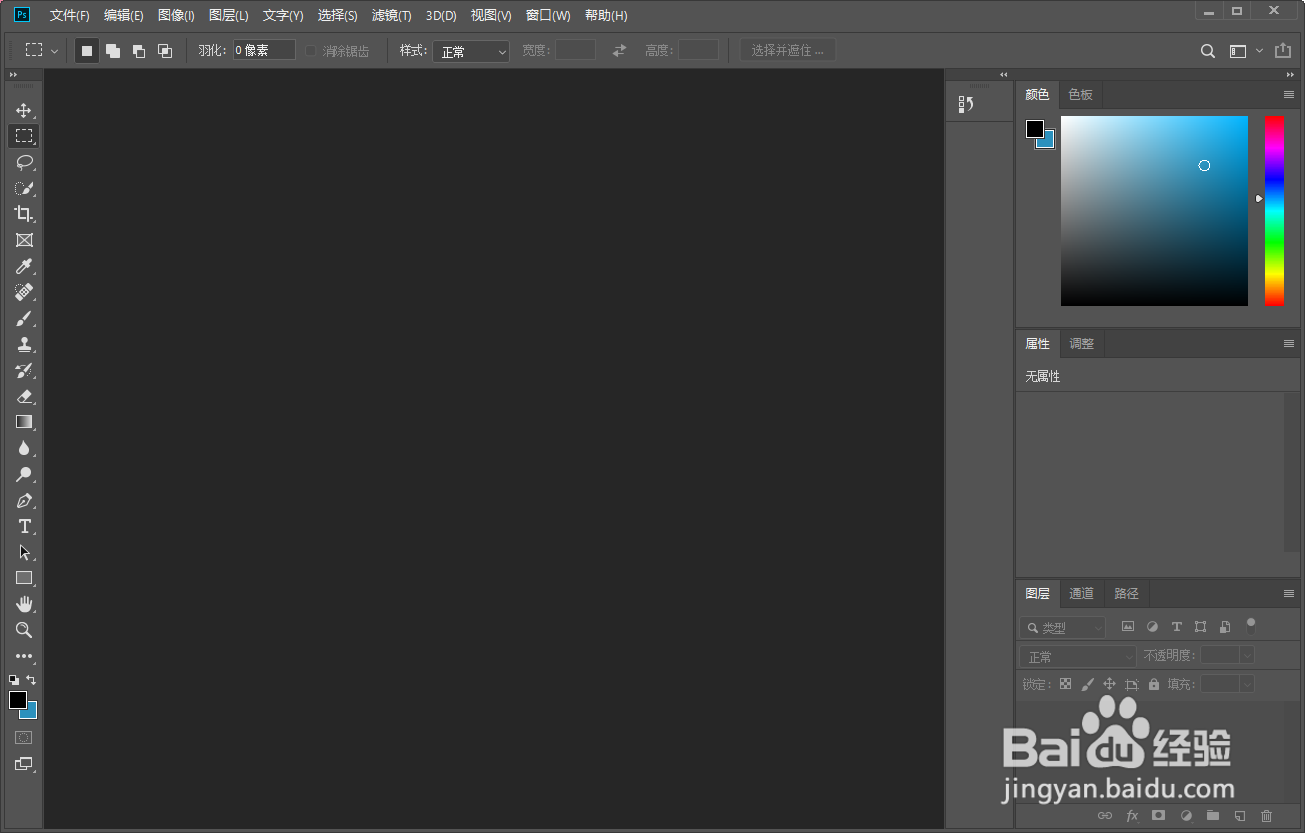
3、在编辑菜单中选择首选项。
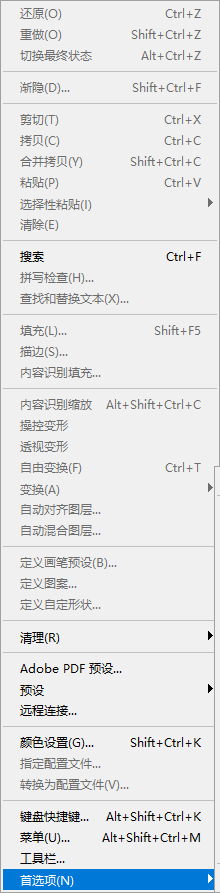
4、选择参考线、网格和切片。
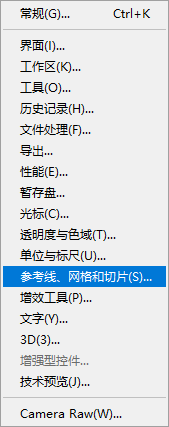
5、在首选项中选择参考线、网格和切片。
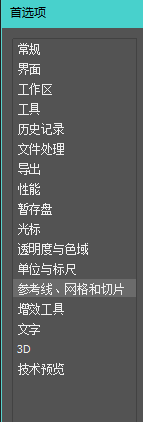
6、找到网格,网格线间隔。
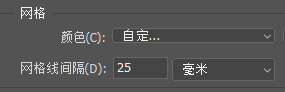
7、选择或自定义颜色。
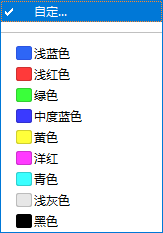
8、最后点击确定即可。